MFC-885CW
Preguntas frecuentes y Solución de problemas |

MFC-885CW
Fecha: 06/07/2018 ID: faq00002640_000
El mensaje de error "xxxx cannot be found...... (CC3-202-03031b02)" aparece al escanear un documento utilizando ControlCenter3 con Windows 7 con conexión de USB.
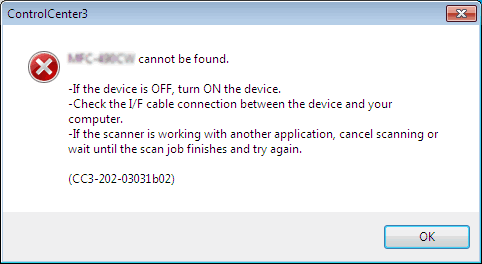
Por favor asegúrese de que su máquina Brother esté encendida y debidamente conectada a su computadora con el cable USB.
Si los Paquetes Completos de Driver y Software descargados de la sección de "Descargas" fueron instalados en su computdora con el driver incorporado ya instalado, el driver TWAIN no ha sido instalado. Debido a que el ControlCenter3 utiliza el driver TWAIN al escanear, ocurre este error. Por favor vaya al Paso 1 para verificar que el driver TWAIN sea instalado correctamente.
-
El driver incorporado está incluido con Windows 7 e instalado automáticamente conectando su máquina a la computadora con sistema operativo Windows 7 a través de un interfaz de USB. El driver incorporado es también conocido co mo "Inbox driver".
- El driver TWAIN hace que el escaner sea compatible con cualquier software que respalde TWAIN.
Paso 1: ¿Cómo verificar si el driver TWAIN ha sido instalado correctamente?
- Asegúrese que su máquina Brother esté encendida y esté debidamente conectada a su computadora con el cable USB.
-
Clic en Start => Control Panel => Hardware and Sound => Device Manager.
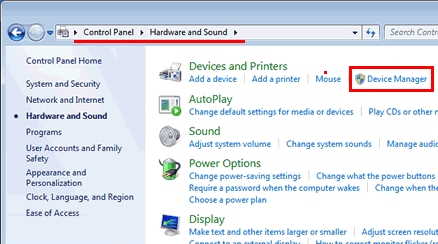
-
Clic en Imaging devices. Clic derecho en su máquina Brother y seleccione Properties.
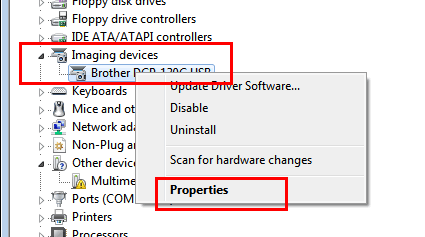
-
Clic en la pestaña Driver y el botón Driver Details.
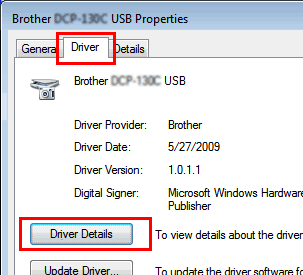
-
Verifique si la carpeta C:\\Windows\TWAIN_32\BrMfSc09b existe.
Notas:
Aún así esté utilizando Windows 7 64-bit, asegúrese de localizar la carpeta C:\\Windows\TWAIN_32\BrMfSc09b.
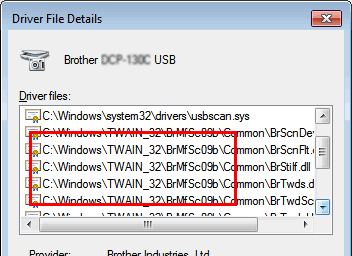
-
De no encontrar esta carpeta, el driver TWAIN no ha sido instalado. Para instalar el driver TWAIN, necesita desintalar los Paquetes Completos de Driver y Software y volver a instalarlos. Por favor vaya al Paso 2.
- De ver esta carpeta, el driver TWAIN ha sido instalado correctamente. Es posible que el error ocurre por otras razones. Por favor refíérase a "Preguntas frecuentes y soporte técnico" o contacte al Departamento de Servicio al Cliente de Brother desde "Contáctenos".
-
De no encontrar esta carpeta, el driver TWAIN no ha sido instalado. Para instalar el driver TWAIN, necesita desintalar los Paquetes Completos de Driver y Software y volver a instalarlos. Por favor vaya al Paso 2.
Paso 2: ¿Cómo desinstalar y volver a instalar los Paquetes Completos de Driver y Software?
-
Clic Start => All Programs => Brother => xxxx (las xxxx = representan el modelo de su máquina) => Uninstall y siga las instrucciones en pantalla.
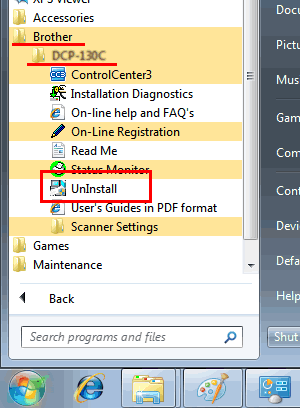
-
Después de haber completado el proceso de desintalación, por favor asegúrese de desconectar el cable USB entre su máquina y la computadora.
-
Haga clic en la liga debajo para descargar y reinstalar los más recientes Paquetes de Driver y Software.
- Paquete completo de Driver y Software de "32-bit"
- Paquete completo de Driver y Software de "64-bit"
DCP-115C, DCP-117C, DCP-120C, DCP-130C, DCP-135C, DCP-145C, DCP-150C, DCP-165C, DCP-315CN, DCP-330C, DCP-340CW, DCP-350C, DCP-385C, DCP-540CN, DCP-560CN, DCP-585CW, DCP-6690CW, DCP-7010, DCP-7025, DCP-7030, DCP-7040, DCP-7045N, DCP-750CW, DCP-770CW, DCP-8060, DCP-8065DN, DCP-9040CN, DCP-9042CDN, DCP-9045CDN, MFC-215C, MFC-235C, MFC-240C, MFC-250C, MFC-260C, MFC-290C, MFC-3360C, MFC-425CN, MFC-440CN, MFC-465CN, MFC-490CW, MFC-5460CN, MFC-5490CN, MFC-5860CN, MFC-5890CN, MFC-5895CW, MFC-640CW, MFC-6490CW, MFC-660CN, MFC-680CN, MFC-7225N, MFC-7320, MFC-7420, MFC-7440N, MFC-7820N, MFC-7840W, MFC-790CW, MFC-820CW, MFC-8220, MFC-845CW, MFC-8460N, MFC-885CW, MFC-8860DN, MFC-8870DW, MFC-9420CN, MFC-9440CN, MFC-9450CDN, MFC-9840CDW, MFC-990CW
En el caso de que necesite ayuda adicional, póngase en contacto con el servicio de atención al cliente de Brother:
Comentarios sobre el contenido
Tenga en cuenta que este formulario solo se utiliza para comentarios.